Jak odzyskać dostęp do dysku twardego, naprawić błąd uniemożliwiający otwarcie dysku twardego

W tym artykule pokażemy Ci, jak odzyskać dostęp do dysku twardego w przypadku awarii. Sprawdźmy!
Google Chrome jest jedną z najczęściej używanych i preferowanych przeglądarek, ponieważ zapewnia doskonałe wrażenia podczas przeglądania i jest w końcu produktem Google. Ale z wielkimi mocami wiąże się wielka odpowiedzialność i kiedy coś jest obarczone wielką odpowiedzialnością, wzrastają szanse na błędy i błędy.
Użytkownicy Chrome od czasu do czasu muszą zmierzyć się z błędami. Ale nie ma się czym martwić, a takie błędy można łatwo rozwiązać. W tym artykule naprawimy błąd ERR_TUNNEL_CONNECTION_FAILED w Google Chrome.
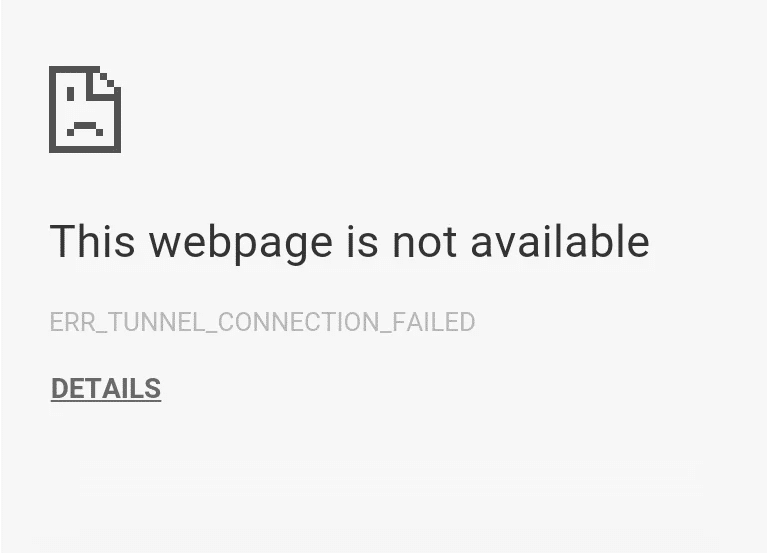
Co to jest błąd ERR_TUNNEL_CONNECTION_FAILED?
Ten błąd występuje, gdy Chrome nie może ustanowić tunelu dla docelowej witryny. Mówiąc prostymi słowami, Chrome nie łączy się z Internetem. Przyczyn tego błędu może być wiele, ale najczęstszym z nich jest użycie serwerów proxy do połączenia lub korzystania z VPN .
Nie musisz się jednak martwić przyczynami i przyczynami. Za chwilę opowiemy Ci o najbardziej odpowiednich metodach, które mogą rozwiązać ten problem. Najprawdopodobniej będziesz miał swoje rozwiązanie w pierwszej metodzie. Ale na wszelki wypadek mamy w zanadrzu więcej metod.
Zawartość
Zacznijmy teraz od pierwszej metody:
Korzystanie z serwerów proxy jest najczęstszą przyczyną błędu ERR_TUNNEL_CONNECTION_FAILED. Jeśli korzystasz z serwera proxy, ta metoda z pewnością ci pomoże. Wszystko, co musisz zrobić, to wyłączyć ustawienia proxy. Możesz to łatwo zrobić, odznaczając kilka pól w ustawieniach sieci LAN w sekcji Właściwości internetowe komputera. Po prostu wykonaj podane kroki, jeśli nie wiesz, jak to zrobić:
1. Najpierw otwórz RUN okno naciskając klawisz Windows + R jednocześnie.
2. Wpisz inetcpl.cpl w polu wprowadzania i kliknij OK .

3. Na ekranie pojawi się teraz okno Właściwości internetowe . Przejdź do zakładki Połączenia i kliknij Ustawienia LAN .

4. Pojawi się nowe okno ustawień LAN. Tutaj pomocne byłoby odznaczenie opcji Użyj serwera proxy dla swojej sieci LAN .

5. Pamiętaj też o zaznaczeniu opcji Automatycznie wykryj ustawienia . Po zakończeniu kliknij przycisk OK .
Uruchom ponownie komputer, aby zastosować zmiany. Uruchom Chrome i sprawdź, czy błąd ERR_TUNNEL_CONNECTION_FAILED zniknął. Jesteśmy bardzo pewni, że ta metoda zadziałałaby, ale na wypadek, gdyby tak się nie stało, przejdź dalej i wypróbuj następną metodę, o której wspomnieliśmy poniżej.
Przez zresetowanie ustawień sieciowych rozumiemy opróżnienie DNS i zresetowanie TCP/IP komputera. Jest bardzo prawdopodobne, że Twój problem ERR_TUNNEL_CONNECTION_FAILED Error zostanie rozwiązany za pomocą tej metody. Wykonaj podane kroki, aby wprowadzić zmiany:
1. Wyszukaj wiersz polecenia w menu Start i kliknij opcję Uruchom jako administrator .
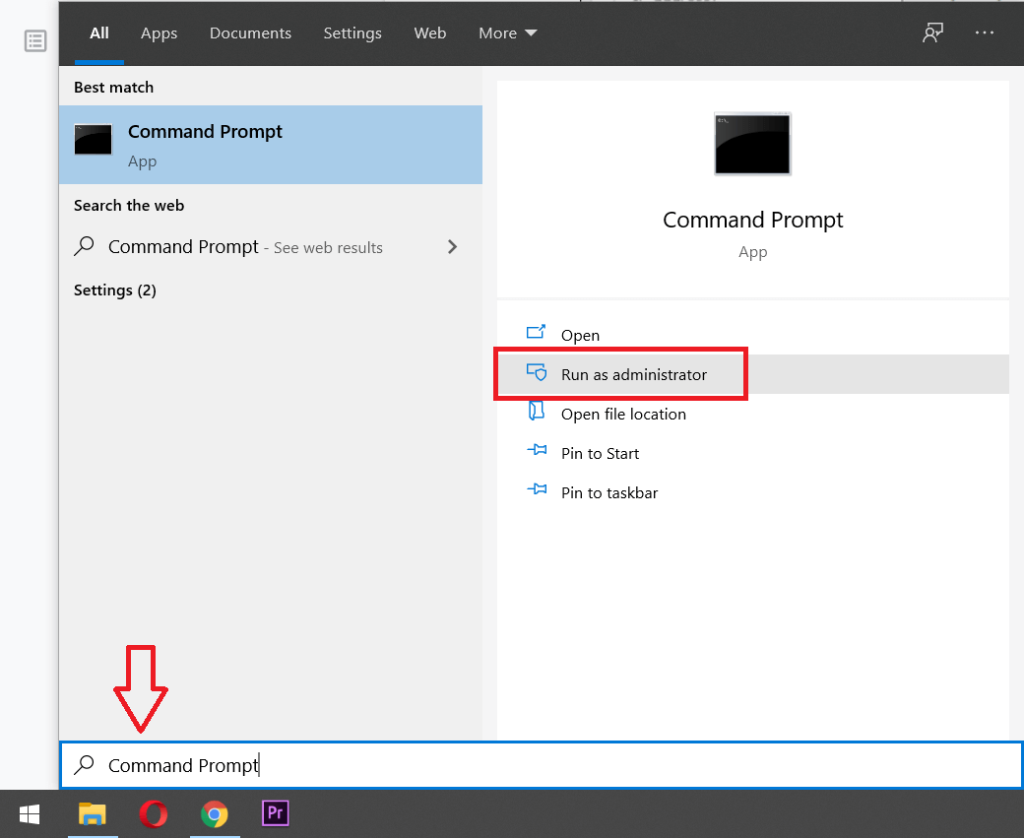
2. Po otwarciu wiersza polecenia uruchom następujące polecenia:
Ipconfig /flushdns nbtstat -r netsh int ip reset netsh winsock reset

Po zakończeniu wykonywania poleceń wyjdź z wiersza polecenia i uruchom ponownie komputer. Otwórz ponownie Chrome i sprawdź, czy ta metoda zadziałała.
Chodzi o to, że musisz ustawić DNS, aby automatycznie wykrywał adres IP lub ustawić niestandardowy adres podany przez Twojego dostawcę usług internetowych. ERR_TUNNEL_CONNECTION_FAILED Błąd pojawia się, gdy żadne z ustawień nie zostało ustawione. W tej metodzie musisz ustawić adres DNS swojego komputera na serwer DNS Google. Wykonaj podane kroki, aby to zrobić:
1. Kliknij prawym przyciskiem myszy ikonę Sieć dostępną po prawej stronie panelu paska zadań. Teraz kliknij opcję Otwórz centrum sieci i udostępniania .

2. Gdy otworzy się okno Centrum sieci i udostępniania , kliknij tutaj aktualnie podłączoną sieć.

3. Po kliknięciu podłączonej sieci pojawi się okno stanu Wi-Fi. Kliknij przycisk Właściwości .

4. Gdy pojawi się okno właściwości, wyszukaj Protokół internetowy w wersji 4 (TCP/IPv4) w sekcji Sieć . Kliknij go dwukrotnie.

5. Teraz nowe okno pokaże, czy Twój DNS jest ustawiony na automatyczne lub ręczne wprowadzanie. Tutaj musisz kliknąć opcję Użyj następujących adresów serwerów DNS . I wypełnij podany adres DNS w sekcji wejściowej:
8.8.8.8 8.8.4.4

6. Zaznacz pole Sprawdź poprawność ustawień przy wyjściu i kliknij OK.
Teraz zamknij wszystkie okna i uruchom Chrome, aby sprawdzić, czy jesteś w stanie naprawić błąd ERR_TUNNEL_CONNECTION_FAILED w Google Chrome.
Jeśli żadna z powyższych metod nie zadziałała, zalecamy skorzystanie z innych przeglądarek, aby sprawdzić, czy błąd ERR_TUNNEL_CONNECTION_FAILED dotyczy tylko przeglądarki Chrome. Jeśli tak, spróbuj wyczyścić wszystkie zapisane dane przeglądania przeglądarki Chrome. Teraz wykonaj podane kroki, aby wyczyścić dane przeglądania:
1. Najpierw kliknij trzy kropki w prawym górnym rogu okna przeglądarki i wybierz Ustawienia . Możesz też wpisać chrome://settings w pasku adresu URL.

2. Po otwarciu karty Ustawienia przewiń w dół i rozwiń sekcję Ustawienia zaawansowane .
3. W sekcji Zaawansowane znajdź opcję Wyczyść dane przeglądania w sekcji Prywatność i bezpieczeństwo.

4. Kliknij opcję Wyczyść dane przeglądania i wybierz „ Cały czas ” z listy rozwijanej Zakres czasu. Zaznacz wszystkie pola i kliknij przycisk Wyczyść dane .

Po wyczyszczeniu danych przeglądania zamknij i ponownie uruchom przeglądarkę Chrome i sprawdź, czy błąd zniknął.
Ponieważ problem dotyczy przeglądarki Chrome, zresetowanie ustawień Chrome z pewnością pomoże w rozwiązaniu problemu. Oto kroki, aby zresetować ustawienia przeglądarki Chrome –
1. Najpierw kliknij trzy kropki w prawym górnym rogu okna przeglądarki i wybierz Ustawienia. Na karcie ustawień przewiń w dół i kliknij Ustawienia zaawansowane .
2. W sekcji zaawansowanej przejdź do sekcji Resetuj i wyczyść i kliknij Przywróć ustawienia do ich oryginalnych wartości domyślnych.

3. W oknie Resetuj ustawienia kliknij przycisk Resetuj ustawienia . Po zakończeniu resetowania uruchom ponownie przeglądarkę i sprawdź, czy ta metoda zadziałała.

Korzystanie ze starszej wersji Chrome może również spowodować błąd ERR_TUNNEL_CONNECTION_FAILED . Najlepiej byłoby, gdybyś spróbował sprawdzić nowszą wersję i zaktualizować przeglądarkę. Zaktualizuj przeglądarkę i sprawdź, czy błąd zniknął na dobre. Oto jak zaktualizować Chrome:
1. Najpierw kliknij trzy kropki w prawym górnym rogu okna przeglądarki i przejdź do sekcji Pomoc . W tej sekcji wybierz Informacje o Google Chrome .

2. Otworzy się okno Informacje o Chrome i automatycznie rozpocznie wyszukiwanie dostępnych aktualizacji. Jeśli jakakolwiek nowa wersja jest dostępna, daje możliwość aktualizacji.

3. Zaktualizuj przeglądarkę i uruchom ponownie, aby sprawdzić, czy to zadziałało.
Zalecana:
W tym artykule wymieniliśmy niektóre z najlepszych metod naprawy błędu ERR_TUNNEL_CONNECTION_FAILED. Niektóre metody koncentrują się w szczególności na Chrome, podczas gdy inne są związane z ustawieniami TCP/IP i DNS. Możesz wypróbować dowolną lub wszystkie metody rozwiązania błędu ERR_TUNNEL_CONNECTION_FAILED. Jeśli napotkasz jakikolwiek problem w którejkolwiek z wyżej wymienionych metod, skomentuj poniżej, a my skontaktujemy się z Tobą.
W tym artykule pokażemy Ci, jak odzyskać dostęp do dysku twardego w przypadku awarii. Sprawdźmy!
Na pierwszy rzut oka AirPodsy wyglądają jak każde inne prawdziwie bezprzewodowe słuchawki douszne. Ale wszystko się zmieniło, gdy odkryto kilka mało znanych funkcji.
Firma Apple wprowadziła system iOS 26 — dużą aktualizację z zupełnie nową obudową ze szkła matowego, inteligentniejszym interfejsem i udoskonaleniami znanych aplikacji.
Studenci potrzebują konkretnego typu laptopa do nauki. Powinien być nie tylko wystarczająco wydajny, aby dobrze sprawdzać się na wybranym kierunku, ale także kompaktowy i lekki, aby można go było nosić przy sobie przez cały dzień.
Dodanie drukarki do systemu Windows 10 jest proste, choć proces ten w przypadku urządzeń przewodowych będzie się różnić od procesu w przypadku urządzeń bezprzewodowych.
Jak wiadomo, pamięć RAM to bardzo ważny element sprzętowy komputera, który przetwarza dane i jest czynnikiem decydującym o szybkości laptopa lub komputera stacjonarnego. W poniższym artykule WebTech360 przedstawi Ci kilka sposobów sprawdzania błędów pamięci RAM za pomocą oprogramowania w systemie Windows.
Telewizory Smart TV naprawdę podbiły świat. Dzięki tak wielu świetnym funkcjom i możliwościom połączenia z Internetem technologia zmieniła sposób, w jaki oglądamy telewizję.
Lodówki to powszechnie stosowane urządzenia gospodarstwa domowego. Lodówki zazwyczaj mają dwie komory: komora chłodna jest pojemna i posiada światło, które włącza się automatycznie po każdym otwarciu lodówki, natomiast komora zamrażarki jest wąska i nie posiada światła.
Na działanie sieci Wi-Fi wpływa wiele czynników poza routerami, przepustowością i zakłóceniami. Istnieje jednak kilka sprytnych sposobów na usprawnienie działania sieci.
Jeśli chcesz powrócić do stabilnej wersji iOS 16 na swoim telefonie, poniżej znajdziesz podstawowy przewodnik, jak odinstalować iOS 17 i obniżyć wersję iOS 17 do 16.
Jogurt jest wspaniałym produktem spożywczym. Czy warto jeść jogurt codziennie? Jak zmieni się Twoje ciało, gdy będziesz jeść jogurt codziennie? Przekonajmy się razem!
W tym artykule omówiono najbardziej odżywcze rodzaje ryżu i dowiesz się, jak zmaksymalizować korzyści zdrowotne, jakie daje wybrany przez Ciebie rodzaj ryżu.
Ustalenie harmonogramu snu i rutyny związanej z kładzeniem się spać, zmiana budzika i dostosowanie diety to niektóre z działań, które mogą pomóc Ci lepiej spać i budzić się rano o odpowiedniej porze.
Proszę o wynajem! Landlord Sim to mobilna gra symulacyjna dostępna na systemy iOS i Android. Wcielisz się w rolę właściciela kompleksu apartamentowego i wynajmiesz mieszkania, a Twoim celem jest odnowienie wnętrz apartamentów i przygotowanie ich na przyjęcie najemców.
Zdobądź kod do gry Bathroom Tower Defense Roblox i wymień go na atrakcyjne nagrody. Pomogą ci ulepszyć lub odblokować wieże zadające większe obrażenia.













